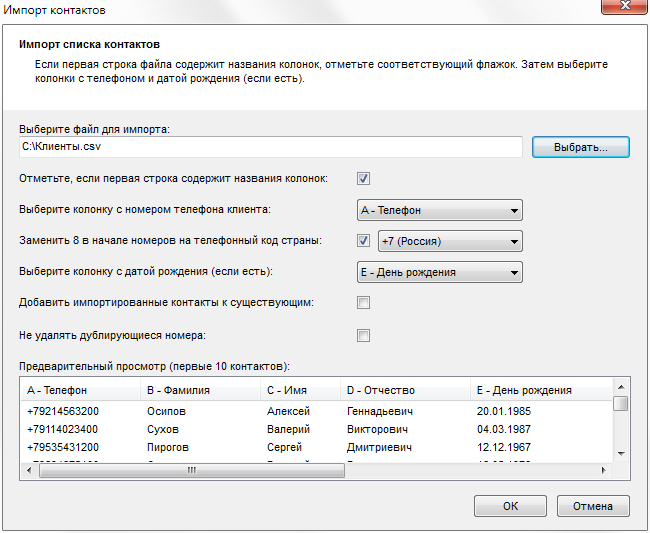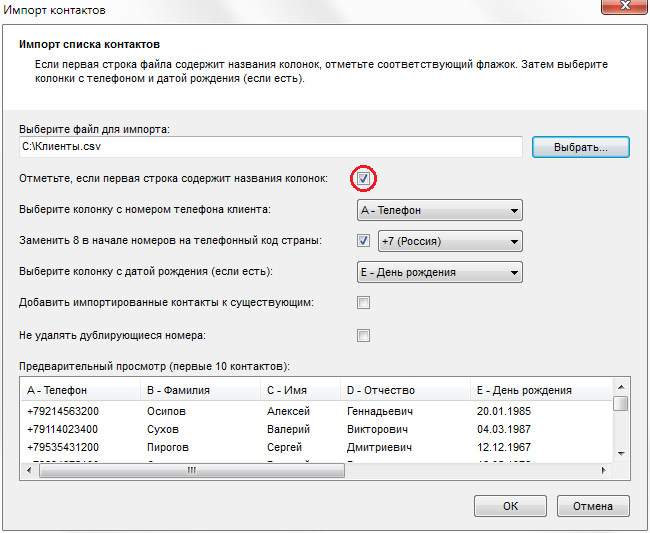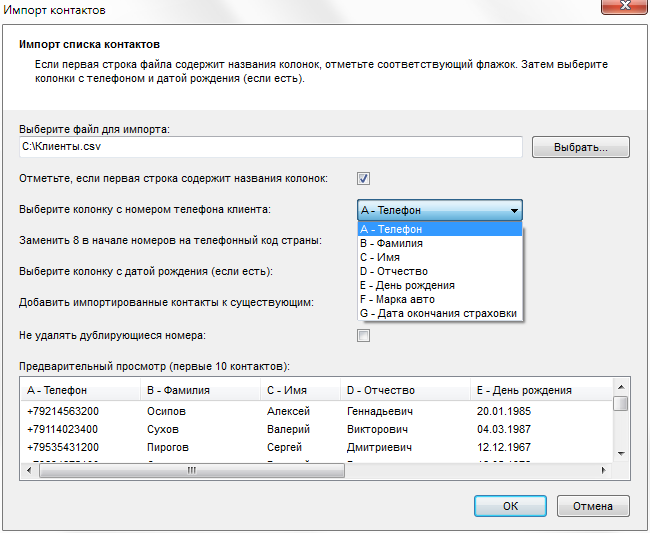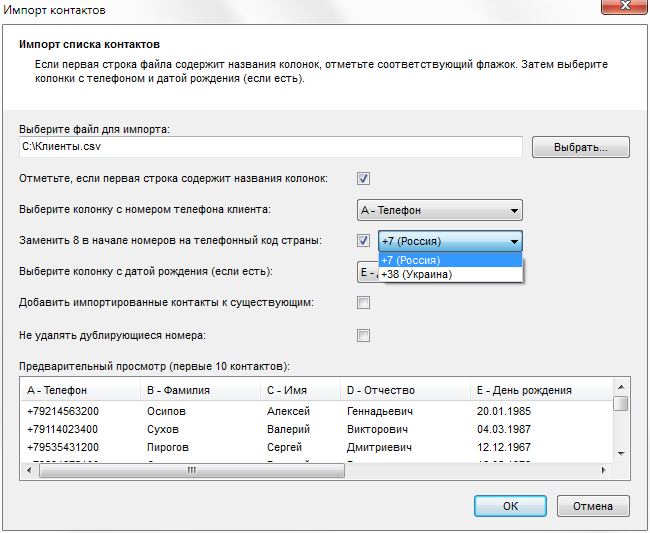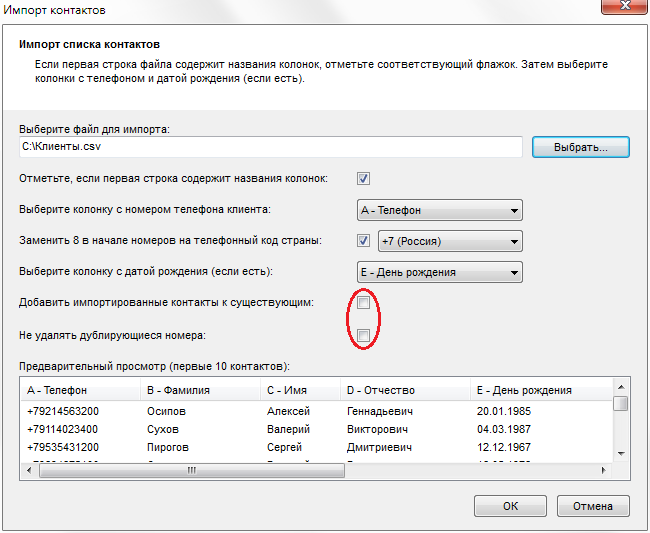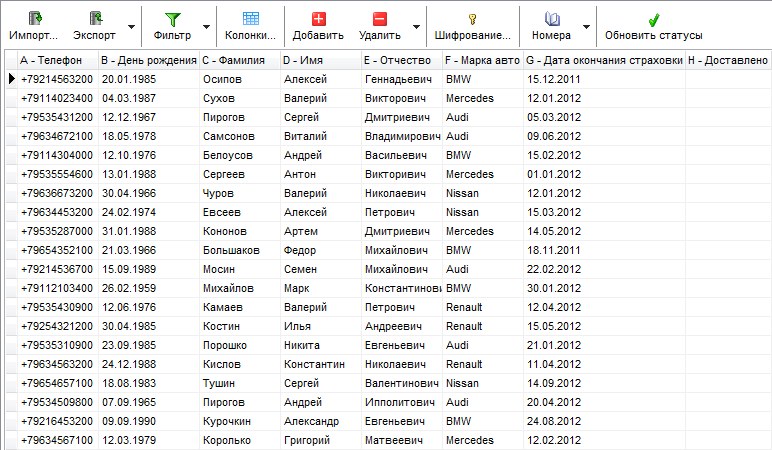| Содержание Назад Далее |
|
Чтобы выполнить импорт контактов из CSV файла или из файла Microsoft Excel® в программу, перейдите на вкладку Контакты.
Чтобы подготовить данные, хранимые в Microsoft Excel®, для импорта, выполните следующие шаги:
1. Откройте ваш файл со списком клиентов. 2. Создайте новую книгу. 3. Перенесите на первый лист новой книги данные клиентов таким образом, чтобы на листе была только одна таблица с данными клиентов, при этом таблица должна начинаться с ячейки A1. Колонки могут быть расположены в произвольном порядке, с заголовками или без. Номера телефонов клиентов могут быть записаны в любом формате — с цифрой "8" в начале или с кодом страны, со знаком "+" или без. Например, допустимы номера "89114003793", "79114003793", "+79114003793".
Книга с данными клиентов может выглядеть, например, так:
4. Затем сохраните эту книгу с данными клиентов в файл Microsoft Excel®.
Нажмите кнопку
Откроется диалог импорта контактов:
В поле "Предварительный просмотр" отображаются первые записи из файла, чтобы вы могли убедиться, что файл загружен правильно, и что в нем есть все необходимые данные для рассылки.
Если первая строка файла содержит заголовки, отметьте поле "Первая строка содержит названия колонок".
Затем выберите колонку с номерами телефонов клиентов и датой рождения (если есть).
Поскольку программа работает только с номерами телефонов, записанными в международном формате, отметьте поле "Заменить 8 в начале номеров на телефонный код страны" и выберите из списка код страны, на который нужно заменить цифру "8" в начале номеров телефонов, чтобы при импорте привести их к международному формату.
Если в вашей базе контактов уже есть записи, то отметьте поле "Добавить импортированные записи к существующим". Также вы можете отметить поле "Не удалять дублирующиеся номера", чтобы позже отредактировать базу контактов вручную и оставить только верные записи.
Затем нажмите кнопку ОК.
|




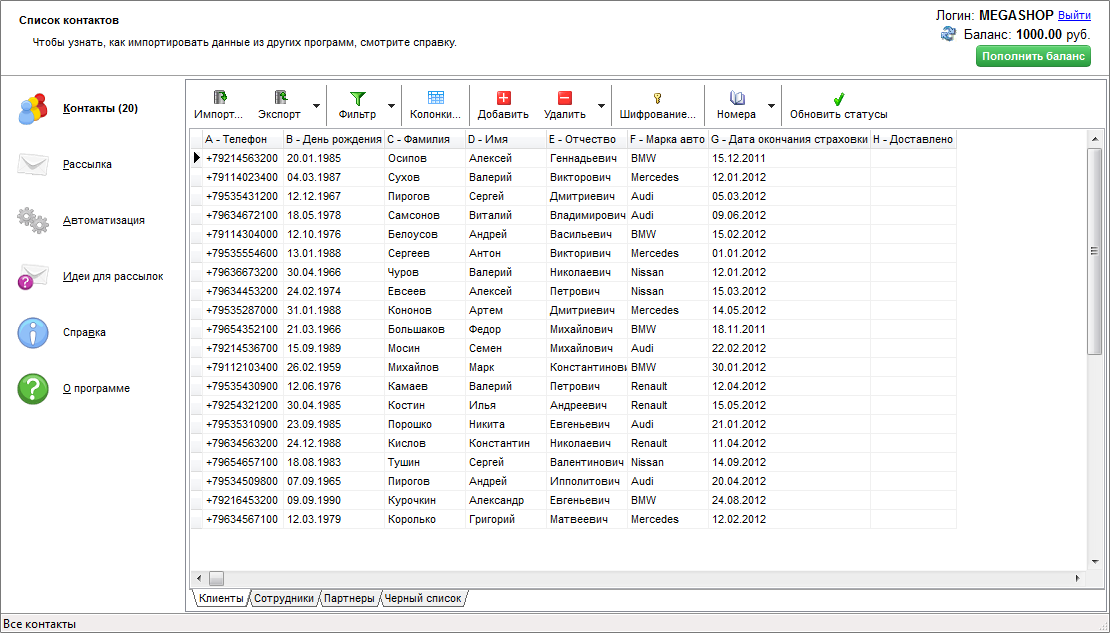
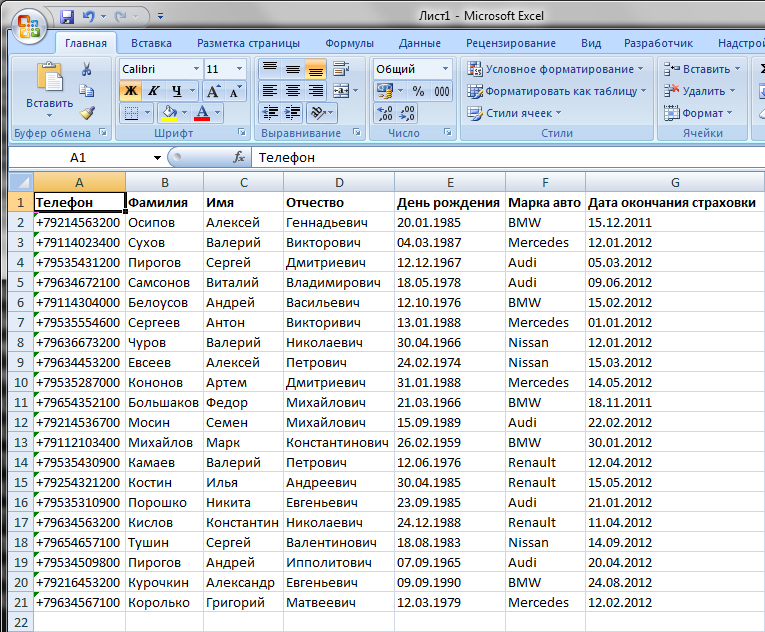
 и в открывшемся диалоге выберите файл (xls, xslx или csv) для импорта, который вы сохранили из Microsoft Excel® или другой программы, и нажмите кнопку
и в открывшемся диалоге выберите файл (xls, xslx или csv) для импорта, который вы сохранили из Microsoft Excel® или другой программы, и нажмите кнопку